
메모장의 자동 줄 바꿈은 어디에 있습니까?
Notepad++의 자동 단어 줄 바꿈은 메뉴 표시줄의 보기 드롭다운 메뉴에 있습니다. 자동 단어 줄 바꿈을 클릭하면 자동 단어 줄 바꿈 효과가 표시됩니다.
Aug 06, 2019 pm 04:00 PM
리눅스에 메모장++를 설치하는 방법
Linux에서 다음 명령을 입력합니다. sudo add-apt-repository ppa:notepadqq-team/notepadqq//설치 패키지를 추가합니다. sudo apt-get install notepadqq//Installation 최신 버전의 경우 업데이트 명령을 입력해야 합니다.
Aug 06, 2019 pm 03:47 PM
메모장에 디렉토리를 표시하는 방법
메모장은 디렉터리 구조를 표시하기 위해 탐색기 플러그인을 설치해야 합니다. Explorer 플러그인을 다운로드하고 얻은 dll 프로그램을 Notepad++ 설치 디렉터리의 플러그인 디렉터리에 복사합니다. 플러그인이 설치된 후 메뉴 표시줄에 검색 돋보기와 함께 추가 폴더 아이콘이 표시됩니다. 디렉토리.
Aug 06, 2019 pm 03:41 PM
quartus를 메모장++와 연결하는 방법
일반 탭에서 기본 텍스트 편집기를 선택하고, 텍스트 편집기 줄에서 Notepad++를 선택하고, 명령줄 줄의 경로 검색 버튼을 통해 notepad++ 설치 경로를 선택하고 "확인"을 클릭하여 연결을 완료하세요.
Aug 06, 2019 pm 03:29 PM
마지막 파일을 표시하지 않고 시작되도록 Notepad++를 설정하는 방법
Notepad++에는 마지막으로 열었던 파일을 기억하는 옵션이 있습니다. Notepad++를 다시 열면 이 옵션을 선택 취소하면 빈 Notepad++가 됩니다. Notepad++는 "설정" - 기본 설정 - 백업 - 메뉴 표시줄에서 마지막으로 열었던 파일을 기억하고 이 확인란을 선택 취소합니다.
Aug 06, 2019 pm 03:03 PM
Notepad++를 자동으로 업데이트하도록 설정하는 방법
notepad++의 경우 메뉴 표시줄에서 [설정] - [기본 설정]을 클릭한 후 왼쪽 하단의 "기타"를 클릭하고 오른쪽의 "Notepad++ 자동 업데이트 활성화"를 찾아 확인하세요. 이전의 작은 상자를 확인하면 notepad++가 자동으로 업데이트됩니다.
Aug 06, 2019 pm 02:56 PM
Notepad++가 자동으로 업데이트되지 않도록 설정하는 방법
Notepad++ 메뉴 표시줄에서 [설정] - [기본 설정]을 클릭합니다. "기본 설정"을 연 후 왼쪽 하단의 "기타"를 클릭하고 오른쪽의 "Notepad++ 자동 업데이트 활성화"를 찾아 이전을 취소합니다. 작은 확인란을 선택하면 선택을 취소한 후 notepad++가 자동으로 업데이트되지 않습니다.
Aug 06, 2019 pm 02:52 PM
기본적으로 새 Java 파일을 생성하도록 notepad++를 설정하는 방법
notepad++에서 메뉴 표시줄의 설정-->기본 설정->새로 이동하여 새 문서의 기본 언어를 Java로 설정하고 설정 후 닫기 버튼을 선택합니다. notepad++의 파일은 이미 Java 파일입니다.
Aug 06, 2019 pm 02:40 PM
Notepad++ 각 열 뒤에 뭔가를 추가하는 방법
Notepad++는 "바꾸기" 기능을 사용하여 각 열 뒤에 내용을 추가할 수 있습니다. 방법: 1. "Ctrl+H"를 사용하여 "바꾸기" 창을 엽니다. 2. "대상 찾기" 상자에 "$"를 입력하여 표시합니다. end; 3. "검색 모드"로 "정규식"을 선택합니다. 3. "바꾸기" 상자에 필요한 텍스트를 입력하고 "바꾸기"를 클릭합니다.
Aug 06, 2019 pm 02:20 PM
메모장에서 최근 파일을 여는 방법
Notepad++에는 선택한 파일을 기억하는 옵션이 있습니다. Notepad++를 다시 열면 가장 최근에 사용된 파일과 닫히지 않은 파일이 열립니다. Notepad++는 "설정" - 기본 설정 - 백업 - 메뉴 표시줄에서 마지막으로 열었던 파일을 기억하고 이 확인란을 선택합니다.
Aug 06, 2019 pm 01:57 PM
Notepad++로 작성한 코드를 저장하는 방법
Notepad++를 저장하려면 저장하려는 파일에서 단축키 Ctrl+S를 사용하거나 도구 모음의 저장 버튼 또는 모두 저장 버튼을 사용하면 됩니다.
Aug 06, 2019 pm 01:35 PM
ise를 메모장++와 연결하는 방법
ISE 일반 탭에서 편집기를 입력하고 편집기에서 사용자 정의를 선택한 다음 명령줄 구문에서 "{notepad++ 설치 디렉터리/notepad++.exe} $1"을 입력하고 "확인"을 클릭하여 연결을 완료합니다.
Aug 06, 2019 pm 01:18 PM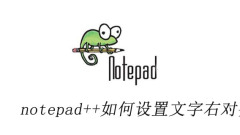
메모장에서 텍스트 오른쪽 정렬을 설정하는 방법++
Notepad++는 단축키 Ctrl+Alt+R을 사용하거나 메뉴 표시줄에서 [보기]를 선택하고 드롭다운 목록에서 [텍스트 방향을 오른쪽에서 왼쪽으로]를 선택하여 텍스트 오른쪽 정렬을 설정할 수 있습니다.
Aug 06, 2019 am 11:55 AM
메모장에서 빈 줄을 제거하는 방법
notepad++에서는 메뉴 표시줄에서 코딩 - 줄 작업 - 빈 줄 제거를 선택합니다. 현재 메모장은 빈 줄을 성공적으로 제거했습니다.
Aug 06, 2019 am 11:36 AM
핫툴 태그

Undresser.AI Undress
사실적인 누드 사진을 만들기 위한 AI 기반 앱

AI Clothes Remover
사진에서 옷을 제거하는 온라인 AI 도구입니다.

Undress AI Tool
무료로 이미지를 벗다

Clothoff.io
AI 옷 제거제

Video Face Swap
완전히 무료인 AI 얼굴 교환 도구를 사용하여 모든 비디오의 얼굴을 쉽게 바꾸세요!

인기 기사

뜨거운 도구

vc9-vc14(32+64비트) 런타임 라이브러리 모음(아래 링크)
phpStudy 설치에 필요한 런타임 라이브러리 모음을 다운로드하세요.

VC9 32비트
VC9 32비트 phpstudy 통합 설치 환경 런타임 라이브러리

PHP 프로그래머 도구 상자 정식 버전
Programmer Toolbox v1.0 PHP 통합 환경

VC11 32비트
VC11 32비트 phpstudy 통합 설치 환경 런타임 라이브러리

SublimeText3 중국어 버전
중국어 버전, 사용하기 매우 쉽습니다.

뜨거운 주제
 7724
7724
 15
15
 1643
1643
 14
14
 1396
1396
 52
52
 1290
1290
 25
25
 1233
1233
 29
29





